Flutter本地化构建插件katana_localization_builder的使用
Flutter本地化构建插件katana_localization_builder的使用
Katana Localization
简介
本地化包基本上具有以下功能:
- 创建带有特定键和相应翻译文本定义的文件。
- 实现时通过指定特定键来提取并显示当前区域设置的匹配文本。
当时我遇到了以下问题:
- 在实现过程中每次都需要检查定义文件以查看已定义的键。
- 有时会用不同的键对相同的翻译文本进行重复定义,因为不知道哪个键正在被定义。
- 键可能会拼写错误,导致翻译无法正常工作。
- 分享文件并解释结构时很麻烦。
- 有时想使用自动翻译,但过程很繁琐。
- 没有BuildContext可能无法访问。
- 当想在翻译文本中插入变量时,由于是后注入值的形式,理解起来比较困难。
因此,我创建了一个具有以下功能的包来解决上述问题:
- 在Google表格中创建翻译数据。
- 使用
build_runner进行代码生成。 - 当使用变量时,可以通过方法链输入变量而不会破坏句子顺序。
- 轻松更改语言。可以检测到更改并重新绘制应用程序。
- 可以从任何地方访问,无需BuildContext。
安装
导入以下包以使用 build_runner 进行代码生成:
flutter pub add katana_localization
flutter pub add --dev build_runner
flutter pub add --dev katana_localization_builder
提前准备
提前准备好Google表格。
-
复制此模板到您的Google云端硬盘:
- 您可以从
文件->制作副本复制。
- 您可以从
-
在复制的表格中,点击
文件->共享->与他人共享。 -
在
共享 "(您创建的表格名)"窗口中,将通用访问权限更改为任何人有链接即可访问。
如何编写Google表格
Google表格的最左列是 键,每行对应的翻译文本根据区域设置描述在第二列。
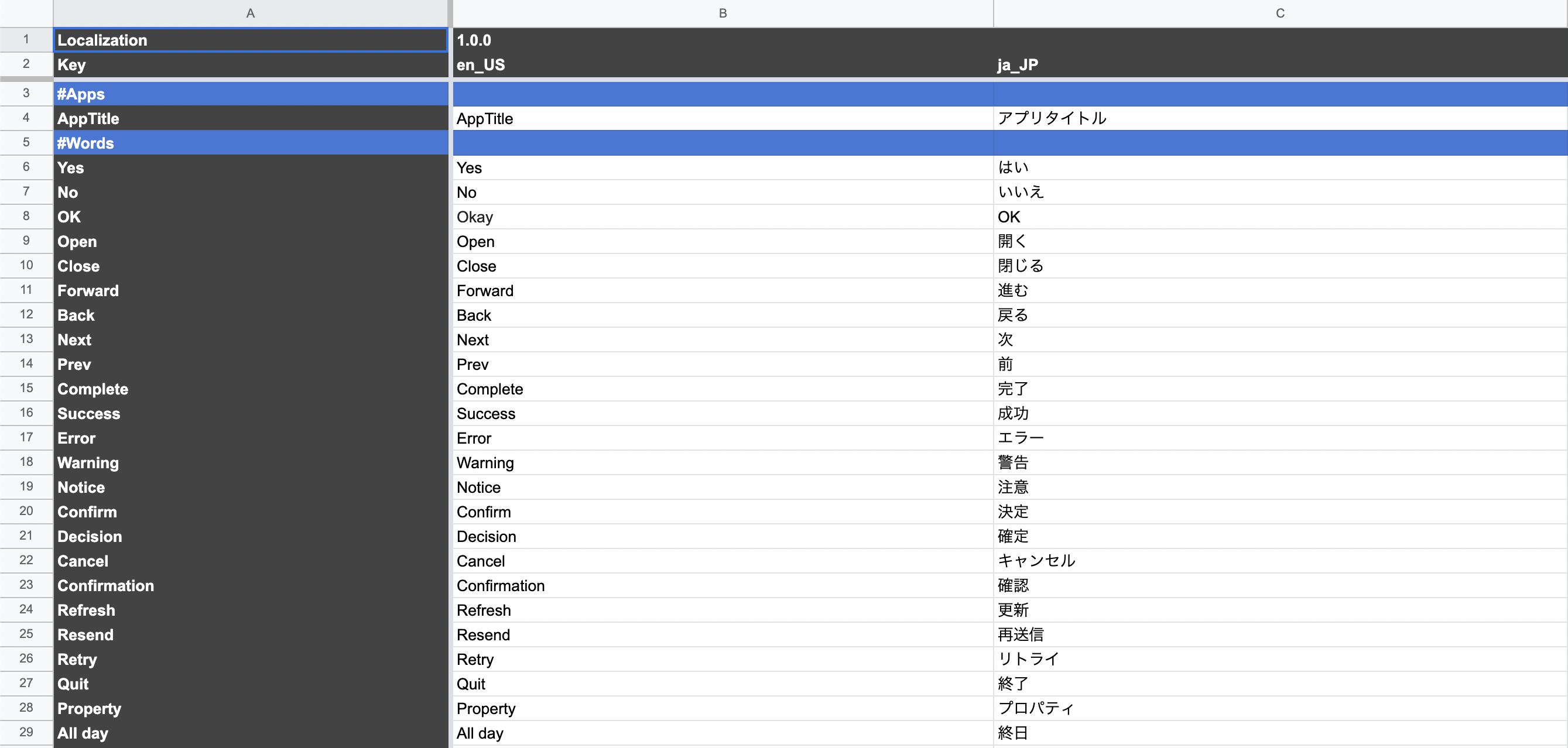
如果键以 # 开头,则该行不会被读取。请将其用于注释等。
使用变量
可以在键中输入 {变量名} 来嵌入变量。
相同的 {变量名} 也可以在翻译文本中包含,以便嵌入相应的值并显示。
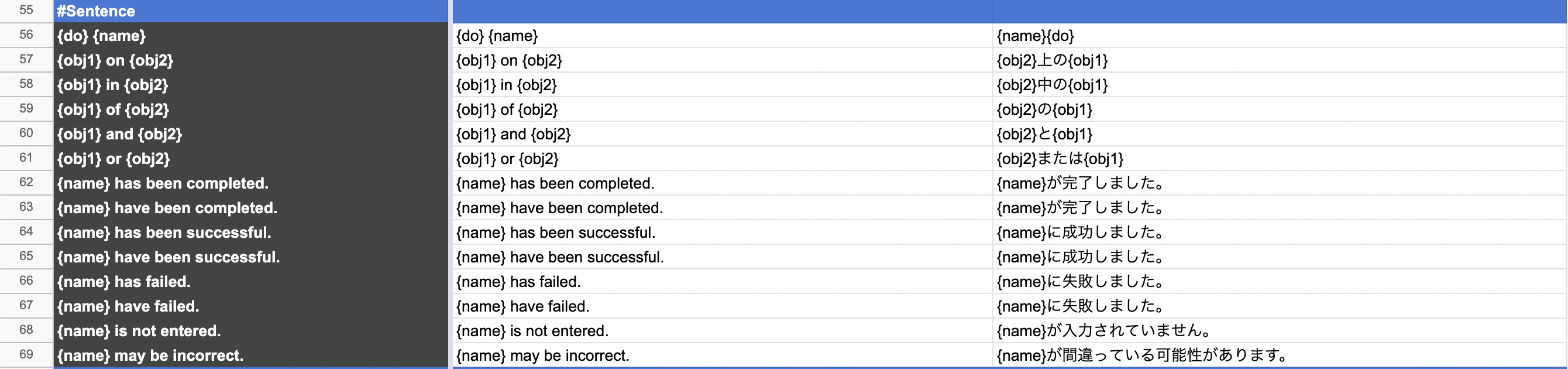
实现
创建定义文件
创建一个Dart文件,例如 localization.dart。
使用 part 'original filename.localize.dart'; 导入Part文件。
创建一个带有 GoogleSpreadSheetLocalize 注解的类。
类名可以是任意名称,但确保使用 _$ (定义的类名) 作为扩展。
复制并粘贴上面准备好的Google表格URL(例如,https://docs.google.com/spreadsheets/d/1bw7IXEr7BGkZ4U6on0OuF7HQkTMgDSm6u5ThpBkDPeo/edit#gid=551986808)并粘贴进去。
您可以粘贴多个URL作为数组。在这种情况下,将应用所有电子表格的数据。(后面加载的数据优先)
基本翻译可以指定为基准电子表格,附加翻译数据可以针对不同的应用进行指定。
通常,下载的电子表格内容会被缓存,但可以通过递增 version 来更新新内容。
此外,定义该类使用的顶级字段。 字段名越短,以后使用越方便。
// localization.dart
import 'package:katana_localization/katana_localization.dart';
part 'localization.localize.dart';
@GoogleSpreadSheetLocalize(
[
"https://docs.google.com/spreadsheets/d/1bw7IXEr7BGkZ4U6on0OuF7HQkTMgDSm6u5ThpBkDPeo/edit#gid=551986808",
],
version: 1,
)
class AppLocalize extends _$AppLocalize { }
final l = AppLocalize();
将翻译数据注册到MaterialApp
使用 AppLocalize 类的对象定义 LocalizeScope 和 MaterialApp。
将刚刚创建的 AppLocalize 对象传递给 localizeScope 的 localize,并将 MaterialApp 放置在 builder 中。
将 AppLocalize 的方法和字段传递给 MaterialApp 的 locale、localizationsDelegates、supportedLocales 和 localeResolutionCallback。
// main.dart
import 'package:flutter/material.dart';
import 'package:katana_localization/katana_localization.dart';
import 'localization.dart';
void main() {
runApp(const MainPage());
}
class MainPage extends StatelessWidget {
const MainPage({super.key});
@override
Widget build(BuildContext context) {
return LocalizeScope(
localize: l,
builder: (context, localize) {
return MaterialApp(
locale: localize.locale,
localizationsDelegates: localize.delegates(),
supportedLocales: localize.supportedLocales(),
localeResolutionCallback: localize.localeResolutionCallback(),
title: "Test App",
);
},
);
}
}
代码生成
通过执行以下命令进行自动代码生成:
flutter pub run build_runner build --delete-conflicting-outputs
当连续执行命令时,缓存可能会保留,导致翻译未反映。
flutter pub run build_runner clean
使用
获取翻译文本
通过执行 AppLocalize 对象作为方法来获取翻译对象。
翻译对象具有在Google表格中定义的键作为字段和方法,因此可以按以下方式获取翻译文本。
print(l().user); // 英文: User、日语: ユーザー
当使用变量时,提供了 $(输入值) 方法,因此在那里输入值。
也可以指定翻译对象作为其输入值。
print(l().$(l().saving).hasBeenCompleted);
// 英文: Saving has been completed.
// 日语: 保存が完了しました。
print(
l().$(
l().$(l().saving).of.$(l().data)
).hasBeenCompleted
);
// 英文: Saving of Data has been completed.
// 日语: データの保存が完了しました。
更多关于Flutter本地化构建插件katana_localization_builder的使用的实战教程也可以访问 https://www.itying.com/category-92-b0.html
更多关于Flutter本地化构建插件katana_localization_builder的使用的实战系列教程也可以访问 https://www.itying.com/category-92-b0.html
katana_localization_builder 是一个用于 Flutter 应用本地化的构建插件。它可以帮助你自动生成本地化相关的代码,减少手动编写本地化文件的繁琐工作。以下是如何使用 katana_localization_builder 的基本步骤:
1. 添加依赖
首先,你需要在 pubspec.yaml 文件中添加 katana_localization 和 katana_localization_builder 的依赖。
dependencies:
flutter:
sdk: flutter
katana_localization: ^1.0.0
dev_dependencies:
build_runner: ^2.1.0
katana_localization_builder: ^1.0.0
2. 创建本地化文件
在 lib 目录下创建一个 l10n 文件夹,并在其中创建一个 localizations.yaml 文件。这个文件将用来定义你的本地化字符串。
# lib/l10n/localizations.yaml
en:
hello: "Hello"
goodbye: "Goodbye"
ja:
hello: "こんにちは"
goodbye: "さようなら"
3. 运行构建命令
在终端中运行以下命令来生成本地化代码:
flutter pub run build_runner build
这将会在 lib/l10n 目录下生成一个 localizations.g.dart 文件,其中包含了自动生成的本地化代码。
4. 使用生成的本地化代码
你可以在你的 Flutter 应用中使用生成的本地化代码。首先,确保在你的 MaterialApp 中设置 localizationsDelegates 和 supportedLocales:
import 'package:flutter/material.dart';
import 'l10n/localizations.g.dart';
class MyApp extends StatelessWidget {
@override
Widget build(BuildContext context) {
return MaterialApp(
localizationsDelegates: AppLocalizations.localizationsDelegates,
supportedLocales: AppLocalizations.supportedLocales,
home: HomePage(),
);
}
}
然后,你可以在你的 widget 中使用本地化字符串:
import 'package:flutter/material.dart';
import 'l10n/localizations.g.dart';
class HomePage extends StatelessWidget {
@override
Widget build(BuildContext context) {
final l10n = AppLocalizations.of(context);
return Scaffold(
appBar: AppBar(
title: Text(l10n.hello),
),
body: Center(
child: Text(l10n.goodbye),
),
);
}
}
5. 更新本地化文件
如果你更新了 localizations.yaml 文件,只需要重新运行构建命令即可:
flutter pub run build_runner build
6. 清理生成的文件(可选)
如果你想清理生成的文件,可以运行以下命令:
flutter pub run build_runner clean






)


